Guide étape par étape sur la manière d'ajouter de nouvelles Checklist (listes de vérification) personnalisées à une organisation existante sur Scaleflyt.
Les Custom checklists (listes de vérification) personnalisées sont uniquement disponibles dans les abonnements payants de ScaleFlyt. Assurez-vous d'avoir un plan d'abonnement approprié pour accéder à cette fonctionnalité premium et personnaliser les listes de vérification selon les besoins de votre organisation.
Création d'une nouvelle Checklist (liste de vérification) personnalisée
Étape 1 : Accédez au Menu des Checklist (listes de Vérification)
Connectez-vous à votre compte et rendez-vous dans l'organisation où vous souhaitez ajouter une liste de vérification personnalisée.
Cliquez sur l'onglet « Operations ».
Dans le menu déroulant, sélectionnez « Checklists » pour accéder à la page de gestion des Checklists (listes de vérification)."
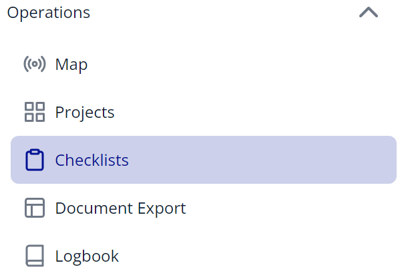
Étape 2 : Commencez à Créer Votre Checklist (liste de Vérification)
Sur la page des listes de vérification, repérez le bouton « + New checklist » et cliquez dessus. Une boîte de dialogue apparaîtra pour démarrer le processus de création de la liste de vérification.
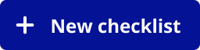
Étape 3 : Nommez Votre Checklist (liste de Vérification)
Dans la boîte de dialogue, saisissez un nom descriptif pour votre Checklist (liste de vérification). Assurez-vous que le nom reflète l'objectif de la Checklist (liste de vérification) pour une identification facile.
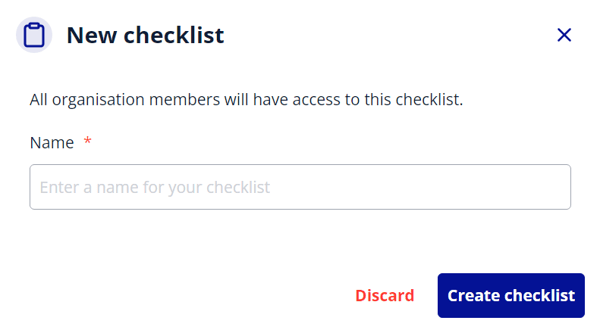
Étape 4 : Personnalisez Votre Checklist (liste de Vérification)
Maintenant, vous pouvez commencer à créer votre Checklist (liste de vérification). Personnalisez la Checklist (liste de vérification) selon vos besoins spécifiques. Vous pouvez ajouter autant d'éléments que nécessaire, organisés en sections pour une meilleure catégorisation ou un meilleur flux de travail. Pour ajouter un élément à la Checklist (liste de vérification), saisissez simplement la tâche dans le champ prévu à cet effet et appuyez sur la touche « Entrée » ou cliquez sur le bouton « coche » à droite. Si vous souhaitez ajouter une autre section à votre Checklist(liste de vérification), cliquez sur le bouton « New section ». Cela vous permet de regrouper des tâches connexes ensemble.
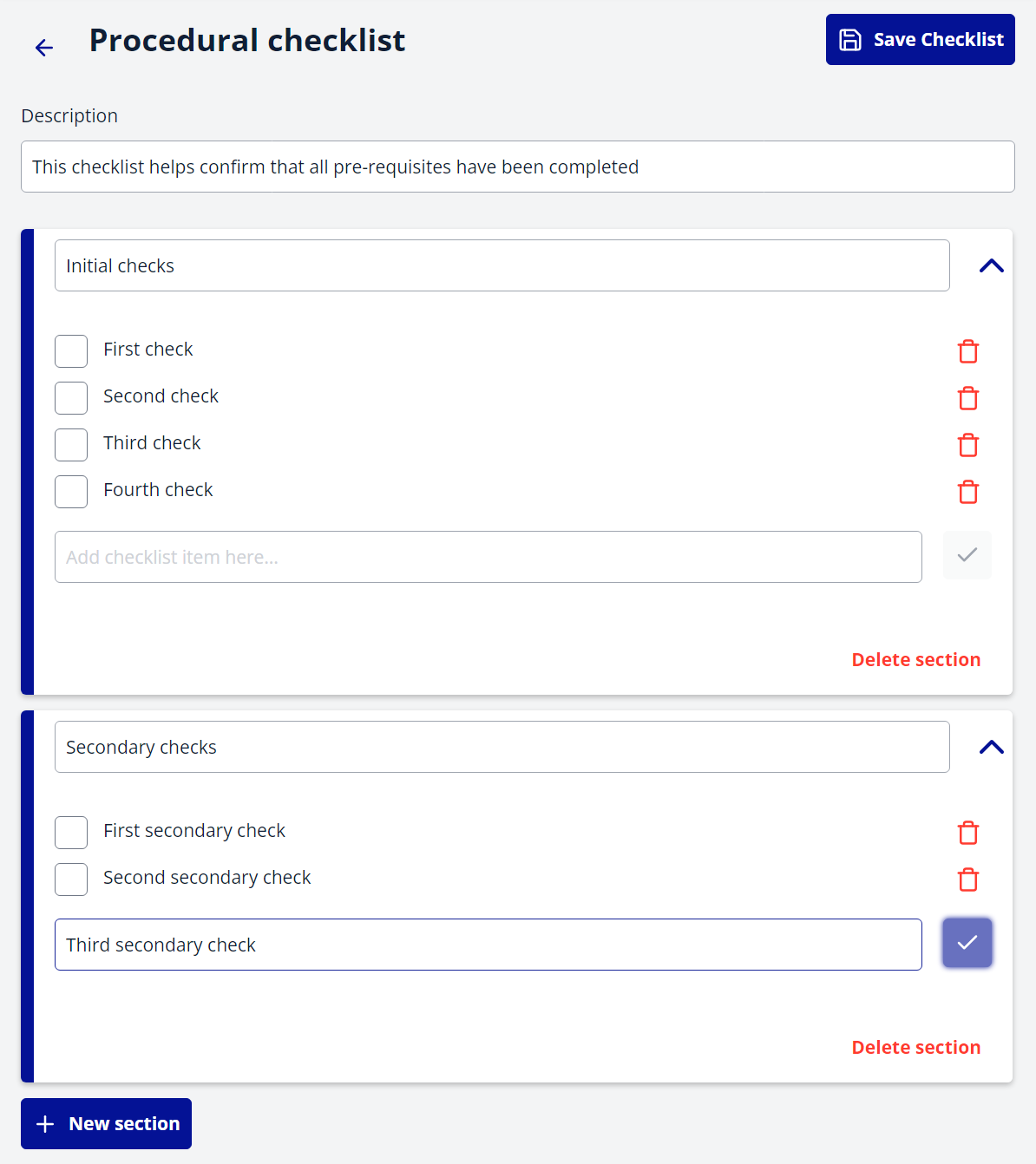
Étape 5 : Enregistrez Votre Modèle de Checklist (liste de Vérification)
Une fois que vous avez personnalisé votre Checklist (liste de vérification), passez en revue celle-ci pour vous assurer que tout est précis et complet.
Cliquez sur le bouton « Save » pour sauvegarder votre modèle de Checklist (liste de vérification). Votre Checklist (liste de vérification) sera désormais disponible pour une utilisation au sein de l'organisation.
Conclusion
Félicitations ! Vous avez créé avec succès votre Checklist (liste de vérification) personnalisée. Vous pouvez accéder et utiliser cette Checklist (liste de vérification) chaque fois que nécessaire pour une gestion des tâches plus fluide et plus efficace.